
В ОС Android (версии 4.0 и выше) есть очень удобная функция — отключение приложений. Не все о ней знают, хотя эта возможность позволяет избавиться от кучи невостребованных и нежелательных программ. Кстати, отключить можно даже системные приложения, кроме жизненно важных для ОС, например: ConfigUpdater. Удалить нужные системные приложения невозможно, если пользователь не имеет root — прав.
Пошаговая инструкция отключения ненужных системных программ и вирусов на Android
Обязательное условие: версия Android на планшете или телефоне должна быть от 4.0 и выше.
— названия некоторых пунктов меню могут немного отличаться, это зависит от производителя вашего девайса и установленной прошивки. Но разобраться в меню и выполнить отключение приложений не сложно, принцип выполнения действий не меняется.
— если нежелательные программы (вирусы) не имеют в настройках опции отключения, то лучше избавиться от них путём удаления обновлений.
Это 2 САМЫХ ВРЕДНЫХ Приложения на ТЕЛЕФОНЕ которые Обязательно Нужно отключить !
1. Зайдите в меню настроек телефона или планшета.
2. Найдите и откройте «Приложения», выберите вкладку «Все».
3. Из появившегося списка установленных приложений выберите то, которое необходимо отключить, нажмите на нём.
4. В верхнем углу справа найдите опцию отключения. Если приложение не является системным, то на кнопке будет написано «Удалить» (лучше удалять сразу), для системных приложений – «Отключить».
5. Нажимайте «Отключить».
6. Система выдаст запрос на подтверждение отключения, нажимайте «Ок» в появившемся всплывающем окне.
7. Отключение завершено, можно выходить из меню настроек. Не обязательно, но желательно перегрузить устройство.
С помощью этих нехитрых действий можно легко разгрузить систему, избавившись от невостребованных приложений и вирусов, и, тем самым, в разы увеличить производительность устройства на ОС Android. Одним из показательных примеров эффективности этого приёма стало отключение (в результате обновления версии Android до 4.2) приложения Google Медиа, которое было причиной торможения работы планшетов.
Функция отключения ненужных приложений ещё раз демонстрирует гибкость операционной системы Android, удобство работы с ней.
Существуют также системные приложения которые отключить нельзя. К примеру, приложение Common Data Service не может быть отключено, без него ваш девайс просто физически не сможет функционировать:
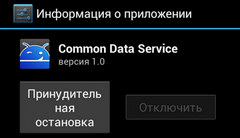
Если у вас есть вредоносные программы, тогда кнопка их отключения может быть спрятана. Для такого варианта нужно нажать «удалить обновления».
Возможно для каждого устройства есть еще свои маленькие тонкости, но в большинстве случаев этот способ работает.
Источник: android-sklad.ru
Как ОЧИСТИТЬ ТЕЛЕФОН ? Список приложений которые можно отключить/заморозить без компьютера
5 функций смартфона, которые следует отключить в первую очередь


При покупке смартфона мы так или иначе сталкиваемся с его первой настройкой. Часть функций устройства только мешает пользователю и отвлекает его. Сегодня мы расскажем, как их выключить.
Названия функций и пунктов меню могут отличаться у разных производителей.
1) Звуки и виброотлик
Когда вы пользуетесь новым смартфоном, вас начинают раздражать звуки и вибрация при нажатии на иконки, а также другие лишние и ненужные уведомления. К тому же эти функции быстрее разряжают батарей. Отключить их можно следующим образом:
Там вы можете деактивировать звук и виброотлик при нажатии, а также звук при блокировке и подключении зарядки к гаджету.
2) Звук и вибрация при наборе текста
Не смотря на то, что вы отключили всё лишнее – звук и вибрация никуда не делись при наборе текста. Дело в том, что клавиатура имеет свои собственные настройки. Чтобы деактивировать их, вам нужно перейти к настройкам самой клавиатуры:
Настройки→Язык и ввод→Виртуальная клавиатура далее нужно выбрать клавиатуру, которую вы используете, затем деактивировать «Звук при нажатии клавиш» и «Вибрацию при нажатии клавиш».
3) Автокоррекция
Часто автоматическое исправление ошибок при наборе текста больше мешает, чем помогает. Было бы идеально, если бы функция просто рекомендовала слова вместо того, чтобы напрямую изменять написанное, но однако это не так. Деактивировать её можно следующим образом:
Настройки→Язык и ввод→Виртуальная клавиатура→Исправление текстаи там выключить «Автоисправление».
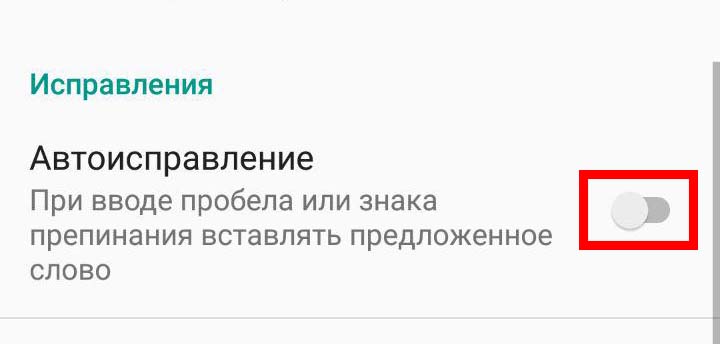
4) Предустановленные приложения
Большинство производителей загружают в устройства свои собственные приложения. Несмотря на то, что они не нужны пользователю, они по прежнему отнимают ресурсы телефона и занимают лишнее место.
При этом, каждое приложение будет требовать обновления, а некоторые могут даже работать в фоновом режиме без вашего участия. Без root вы, к сожалению, не сможете полностью удалить их, но вы можете поместить их в спящий режим. Вот как это можно сделать:
Настройки→Приложения, там следует отыскать программу, от которой вы хотите избавиться и нажать кнопку «Остановить».
5) Авторегулировка яркости
Это функция часто работает неправильно и яркости бывает или слишком много, что приводит к быстрой разрядке устройства, или слишком мало и на экране ничего не видно. Поэтому Лучше сразу же отключить эту опцию и регулировать яркость самостоятельно. Сделать это можно следующим образом:
Настройки→Экран→Яркость, затем нужно выключить «Автонастройку».
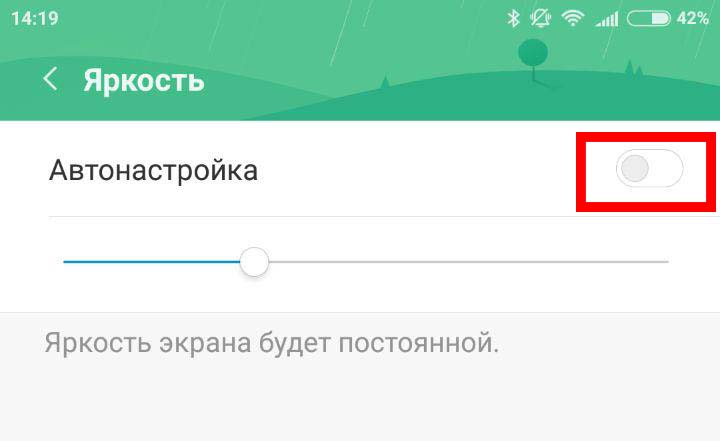
Похожие посты
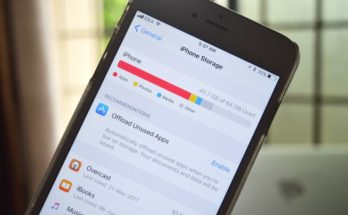
Чем грозит нехватка памяти в телефоне и как этого можно избежать
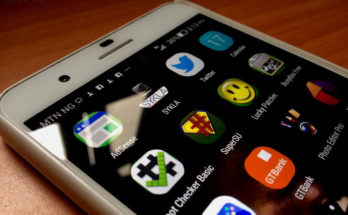
6 основных причин, почему не стоит ставить root на смартфон

5 вещей, которые необходимо настроить на смартфоне в первую очередь
Последние комментарии
- Что значит прошитая nintendo switch к записи Стоит ли прошивать Nintendo Switch
- RIDER к записи Настолько ли хорош 4G, каким его считают
- Павел к записи Лучший эмулятор Sega для Android, запуск и быстрая настройка
- ZenGuru к записи Электросамокаты VS общественный и личный транспорт
- Павел «Und» Евграшкин к записи Электросамокаты VS общественный и личный транспорт
Источник: zengame.ru
Как отключить ненужные приложения на Смартфоне Lenovo


В современных смартфонах с системой Android часто установлено большое количество ненужных приложений, и удалить их, зачастую, возможности нет. Конечно, все мусорные программы можно удалить с помощью root-прав, но не у каждого пользователя есть возможность их получить. В данной статье мы разберемся как отключить ненужное приложение без Root на Android.
Через интерфейс системы
Отключить приложения с помощью данного способа очень легко и для этого вам не придется устанавливать ничего лишнего. Дело в том, что некоторые из предустановленных программ можно отключить непосредственно через меню настроек в вашем смартфоне.
- Перейдите в пункт «Настройки» своего смартфона;
- Далее, в зависимости от модели телефона, выберите раздел «Приложения», «Диспетчер приложений», «Управление приложениями»;

- После этого на экране смартфона отобразится список всех программ;
- Выберите пункт «Показать все приложения»;

- Справа вверху нажмите на значок с тремя точками и выберите « Показать системные процессы » ;

- Выберите отключаемое приложение и в открывшемся описании программы нажмите «Отключить»;

- Система выдаст предупреждение: действительно ли вы хотите удалить данное приложение? Также, возможно, система запросит разрешение на удаление всех обновлений программы;

- Тапните на кнопку «Отключить приложение» и дождитесь окончания операции;
- Далее следует очистить кеш и сохраненные данные этим приложением. Для этого нажимаем «Хранилище и кеш»;

- Далее выбираем «Очистить хранилище»;

- Система предупредит о том, что все данные приложения будут безвозвратно удалены, нужно будет нажать «ОК».

После этого приложение будет полностью деактивировано, оно не сможет автоматически обновляться или работать в фоне, занимая оперативную память. Если вы хотите включить программу обратно, проделайте те же самые действия, только в описании приложения нажмите «включить».
С помощью сторонних приложений
В случае, если система не позволяет отключить приложение через интерфейс системы, воспользуемся сторонними программами. Самые удобные из них мы рассмотрим ниже.
Uninstall Master Uninstaller
Первый способ — менеджер для управления программами на смартфоне. Данная утилита подходит для Android 2.2 и выше, скачать ее можно в Google Play Market. Она позволяет отключить некоторые системные приложения без рут-прав, а также проводить заморозку нескольких программ одновременно.